現在AdobeCreativeCloudのサブスクリプションをお持ちの場合、アドビが開発したさまざまなモバイルアプリにアクセスできることをご存知ですか?彼らの最も安価なサブスクリプションプラン(この記事の執筆時点で月額$ 9.99のPhotoshopとLightroomへのアクセスを含む写真プラン)でさえ、提供するものがたくさんある8つの異なるモバイルアプリへのアクセスが含まれています!この記事では、写真プランに含まれるすべてのCreative Cloud Mobileアプリの概要を説明し、それらを使用するさまざまな方法について説明します。
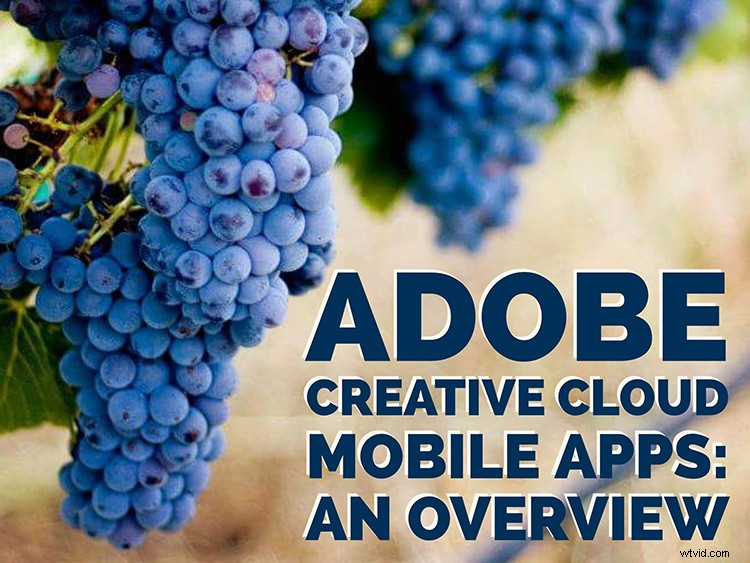
1。 Adobe Photoshop Fix
最初のアプリは、Photoshopのモバイルバージョン(Photoshop Fixと呼ばれます)で、画像を液化、修復、パッチ、滑らか、明るく、暗くする機能を備えた簡単なレタッチが含まれています。また、露出の制御、コントラストの調整、彩度など、いくつかの基本的な画像調整を行うこともできます。また、レイヤーをそのままにして画像をPhotoshop CCデスクトッププログラムに直接送信し、必要に応じてそこで編集を続けることもできます。
モバイルアプリは確かにデスクトッププログラムの縮小版です。ただし、携帯電話で撮影した画像の簡単なレタッチや調整のための多くのオプションが用意されており、すばらしい(無料の)リソースです!
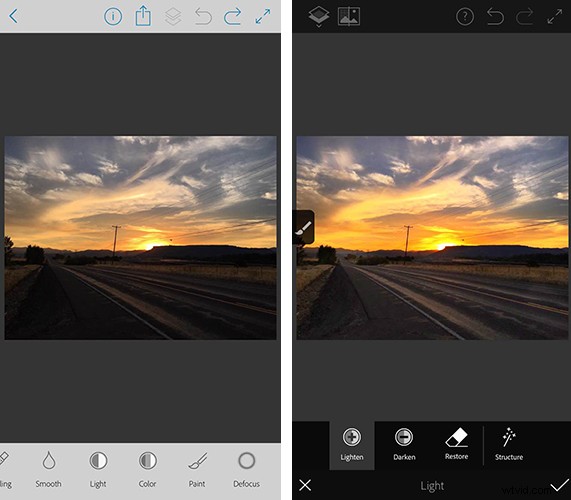
iPhone用のAdobePhotoshopFixのスクリーンショット。
2。 Adobe Lightroom for Mobile
繰り返しになりますが、Lightroom Mobileアプリは、スマートフォンまたはタブレットを介して画像の基本的な調整を行うことができるデスクトッププログラムの縮小版です。温度、色合い、露出、コントラスト、ハイライト、シャドウ、白、黒、明度、彩度、シャープネス、ノイズ、モアレ、色相などを簡単に調整できます。 Lightroomモバイルアプリの真の魅力は、40へのアクセスです
モバイルアプリの真の魅力は、ワンタッチで画像を向上させるのに役立つ40のLightroomプリセットへのアクセスです。私は特に11の白黒プリセットを楽しんでいます。これらは、ワンタッチ編集を提供する他のアプリよりも(私の意見では)大幅に優れています。また、低コントラストからフィルムバージョンまですべてを提供します。
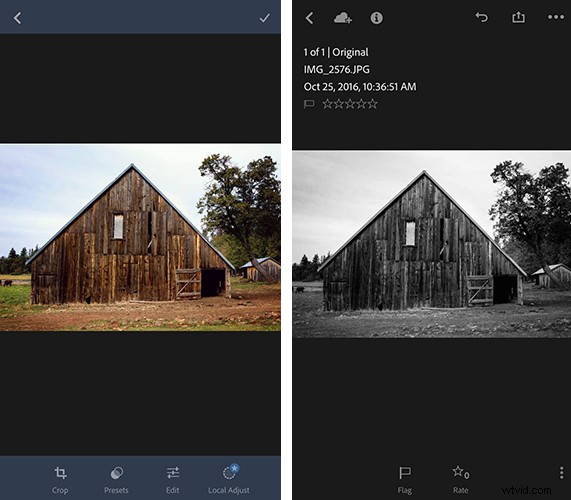
iPhone用AdobeLightroomアプリのスクリーンショット
3。 Adobe Photoshop Mix
Adobe Photoshop Mixを使用すると、元のPhotoshopFixアプリよりもクリエイティブな編集が可能になります。これは、異なる画像の一部を切り取り、それらを1つの画像にマージすることを専門としています。このアプリが私が好むタイプの写真に特に役立つとは思いませんが、ビーチでサンタの写真が必要な立場にあり、写真撮影を行う時間がない場合は、このアプリを使用してください。頼りになるでしょう。
このアプリは、他のどのAdobeアプリよりも指で使用するのがはるかに難しいことがわかりましたが、スタイラスで管理する方が簡単な場合があります。他のアドビアプリと同様に、デスクトッププログラムとシームレスに実行されるため、必要に応じて後でコンピューター上の画像を微調整できます。
4。 Adobe Spark Post(以前のAdobe Post)
Adobe Spark Postを使用すると、ソーシャルメディア用の写真とテキストを組み合わせたグラフィックをすばやく作成できます。さまざまなテンプレートの使用を開始したり、独自の写真をインポートしたり、Adobeの無料の写真ライブラリから検索したりできます。次に、テキストを入力し、フォント、間隔の設定、および色味を選択します。ワンタッチで、Facebook、Instagram、ブログ投稿、またはその他の多くのオプションに投稿するかどうかを選択でき、アプリが自動的に画像のサイズを変更します。
私はこのアプリが非常に多くの異なる方法でとても便利であることに気づきました。簡単なグラフィック広告のミニセッションが必要ですか?小切手。写真とあなたが愛する引用を組み合わせたいですか?小切手。ブログの投稿や記事にピン留め可能な画像が必要ですか?小切手。これらの例はすべて、Photoshopで最初から確実に実行できることですが、Spark Postを使用して非常によく似たグラフィックを簡単かつ迅速に作成できることは、私を完全に魅了しました。それはあなたが行方不明になっていることを知らなかったアプリです!

iPhoneでAdobeSparkPostを使用して作成されたサンプルグラフィック。
5。 Adobe Sparkページ(以前のAdobe Slate)
Adobe Spark Pageは、ソーシャルメディアで共有できる簡単なフォトジャーナルやWebストーリーをすばやく簡単に作成する方法です。ニュースレター、プレゼンテーション、旅行記を簡単に作成するには、SparkPageを使用することをお勧めします。繰り返しになりますが、プロジェクトからすべての当て推量(および時間)を取り除く、Adobeのさまざまなレイアウトから始めることができます。 Sparkページは、多数の異なるデバイスに自動的に調整され、特定のページがそれぞれでどのように表示されるかをプレビューできます。私はまだAdobeSparkPageをプロセスに実装していませんが、現在、ソーシャルメディアで画像のコレクションを共有する手段としてAdobeSparkPageを使用することを検討しています。
6。 Adobe Spark Video(以前のAdobe Voice)
すべてのAdobeSparkアプリは、ソーシャルメディアで共有しているものを向上させると同時に、プロセスを合理化するように設計されているという点で類似しています。この場合、Spark Videoを使用すると、さまざまなオプションとレイアウトを備えたシンプルで簡単なビデオを作成できます。
Spark Videoを使用してプロジェクトを最初に作成し始めると、アイデアを宣伝しているのか、起こったことを共有しているのか、難しいことを克服した人の話をしたり、自分にとって重要なことを話したり、視聴者を惹きつけようとしたりするかどうかを尋ねられます。参加するか、世界に対するあなたの見方を変えた経験を共有してください。選択したオプションに応じて、Spark Videoはテンプレートに移動し、ビデオの2秒ごとのクリップに何を含めるかを尋ねます。ゼロから始めて、ゼロからビデオを作成するオプションもあります。
ビデオのナレーションを自分で録音したり、ストックミュージックライブラリから選択したりすることもできます。特定のセッションのビデオを作成する、家族のセッションで何を着るかを簡単に説明する、ソーシャルメディアで使用する簡単な広告を作成するなど、SparkVideoの利用について考える方法はたくさんあります。可能性は無限大です。
7。アドビポートフォリオ
アドビポートフォリオを使用すると、わずか数分でWebサイトを構築できます。繰り返しになりますが、写真家のために特別に設計されたものを含め、さまざまなテンプレートを利用できます。アルバムにリンクする機能画像として機能する画像を選択したり、自分に関する簡単な情報を含めたり、右クリックを有効または無効にして画像を保存したりできます。サイトを構築および編集するプロセスは単純であり、HTMLまたはCSSの知識は必要ありません。作成したポートフォリオと組み合わせて、独自のドメイン名を使用することもできます。 Adobe Spark Pageを使用して作品のポートフォリオを作成することで、同様の、しかしさらに合理化された効果を実現することもできます。
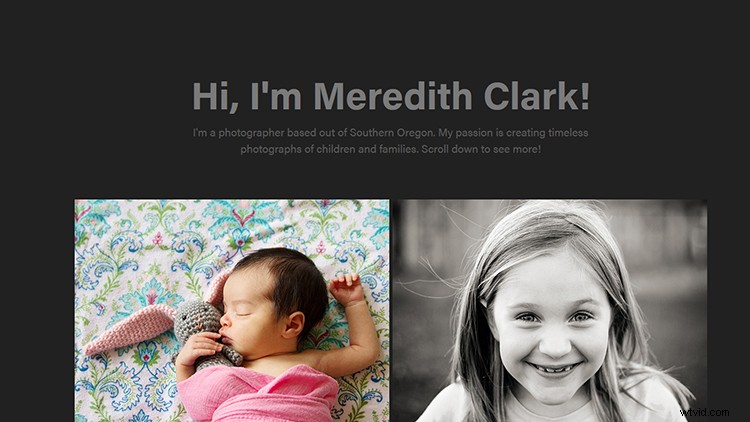
AdobePortfolioで作成された基本的なポートフォリオの例。ヘッダーを超えて下にスクロールし続けると、さらに多くのギャラリーが含まれる可能性があります。
8。 Adobe Premiere Clip
Adobe Premiere Clipを使用すると、携帯電話からすぐにすばらしいビデオ編集機能にアクセスできます。ビデオをドラッグアンドドロップし、トリミングしてビデオに配置します。このアプリは、音楽を追加したり、対話中に自動フェードするように設定したりできるほどスマートです。 iPhoneをお持ちの場合は、コレクション全体をLightroom formobileからPremiereClipにインポートして、画像のビデオを簡単に作成することもできます。
アクセシビリティ
これらのアプリを使用するには、アプリストアで個別に検索し(または上記のリンクを使用して)、ダウンロードします。アプリを開くと、AdobeIDでサインインするように求められます。 Creative Cloudサブスクリプションの購入に使用したのと同じIDを使用してサインインするだけで、アプリにアクセスできるようになります。さらに、これらのアプリの多く(Spark Page、Spark Post、Spark Video、Adobe Portfolio)はWebブラウザーからも利用できるため、必ずしもモバイルデバイスだけに限定されるわけではありません。
全体として、これらのアプリは大きなパンチを詰め込んでおり、PhotoshopとLightroomへのデスクトップアクセスに大きなボーナスをもたらします! Creative Cloudサブスクリプションをお持ちで、Adobe Creative Cloudモバイルアプリをまだ使用していない場合は、ぜひチェックしてみてください。あなたがプロの写真家であろうと、自分の裏庭で写真を撮るのが好きな人であろうと、役に立つと思うアプリが少なくとも1つあるでしょう!
